9 cele mai bune extensii Chrome Chrome (Ușor și Utile) - Bliss la distanță
Publicat: 2021-10-03Unele link-uri din această postare pot fi link-uri afiliate. Aceasta înseamnă că dacă dați clic pe link și faceți o achiziție, este posibil să primesc un mic comision fără niciun cost pentru dvs. Dar fii sigur că toate părerile rămân ale mele. Puteți citi declinarea mea completă a afiliaților aici.
Extensiile pentru capturi de ecran Chrome facilitează realizarea unei capturi de ecran a unei pagini web parțiale sau complete în browser. În loc să te încurci cu comenzile rapide de la tastatură, poți să folosești o extensie în browser și să faci o captură de ecran în câteva secunde.
Cele mai bune extensii de capturi de ecran Chrome vă permit, de asemenea, să editați imaginea (cu adnotări sau estompare, de exemplu), să stocați capturi de ecran online sau offline sau să partajați capturi de ecran cu alții. În plus, unele vă permit să defilați în timpul capturii de ecran, astfel încât să puteți captura o pagină web completă fără a fi nevoie să o despărțiți în mai multe imagini.
Unele dintre aceste extensii de capturi de ecran pentru Chrome sunt gratuite, în timp ce altele care au funcții premium vin cu o mică taxă. Când alegeți cea mai bună extensie de captură de ecran Chrome pentru dvs., luați în considerare costul, precum și funcțiile precum editarea imaginilor și capabilitățile de adnotare.
Notă: vă întrebați care sunt comenzile rapide de la tastatură pentru a face o captură de ecran pe computer? Încercați „shift + comandă + 3” pentru a captura o pagină completă sau „shift + comandă + 4” pentru a captura o pagină parțială dacă utilizați un Mac. Dacă utilizați Windows, încercați „control + PrtScn”.
9 cele mai bune extensii pentru capturi de ecran Chrome
Indiferent dacă sunteți în căutarea pentru editarea imaginilor, capabilități de adnotare sau cel mai mic cost, iată cele mai bune nouă extensii Chrome pentru capturi de ecran pentru a vă satisface nevoile:
- LightShot
- Captură de ecran minunată
- GoFullPage
- Nimbus
- Blipshot One Click Pagină completă
- 1-Clic pe Captură de ecran a paginii web
- Captură de ecran
- Lovitură de foc
- qSnap
1. Extensia LightShot Chrome
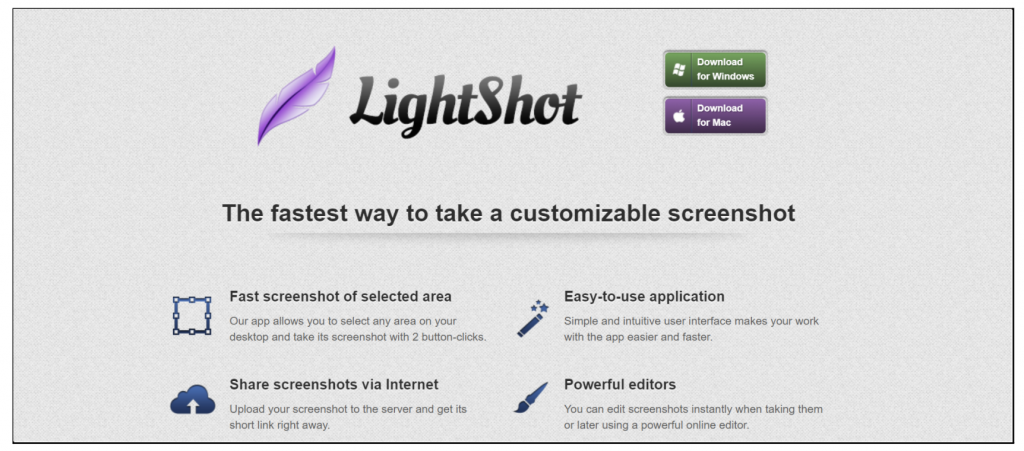
LightShot este una dintre cele mai rapide extensii de captură de ecran disponibile pe magazinul web Chrome. Această extensie ușor de utilizat este ușoară și permite utilizatorilor să facă capturi de ecran apăsând o tastă rapidă sau făcând clic pe pictograma extensiei.
Caracteristici ale extensiei LightShot Chrome
- Are un editor de imagini încorporat
- Permite utilizatorilor să caute imagini similare online
- Activează partajarea capturii de ecran pe rețelele sociale
- Permite utilizatorilor să-și urmărească istoricul capturilor de ecran
- Permite copierea și inserarea capturilor de ecran în alte programe, cum ar fi Outlook sau MS Word
- Oferă opțiunea de salvare a capturilor de ecran în format JPEG
Avantajele extensiei LightShot Chrome
- Compatibil cu Mac, Windows, Firefox și Opera
- Cu aplicația desktop, utilizatorii pot face capturi de ecran în afara ferestrei browserului Chrome
- Funcționează cu configurații cu mai multe afișaje
- Utilizatorii pot edita captura de ecran, pot scrie comentarii, pot desena linii sau pot evidenția anumite zone cu culori diferite
- Vă permite să partajați o adresă URL a capturii de ecran cu alte persoane
Contra extensiei LightShot Chrome
- Probleme de confidențialitate – alți utilizatori pot vizualiza imaginile încărcate dacă introduc adresa URL corectă accesibilă publicului.
- Lipsesc funcții avansate de personalizare
- Nu are nicio echipă de asistență care să ajute utilizatorii dacă întâmpină probleme
Prețul extensiei LightShot Chrome
Această extensie este gratuită de instalat și utilizat.
Cel mai bun pentru:
Realizarea de capturi de ecran rapide și partajarea acestora cu alți utilizatori online.
2. Captură de ecran minunată
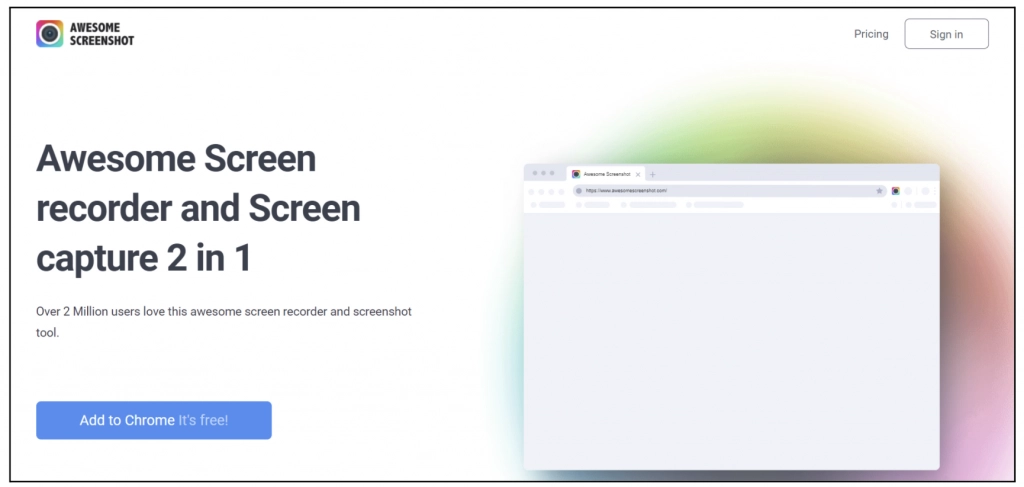
Extensia Awesome Screenshot are funcționalități de screencasting video și poate face capturi de ecran ale unei întregi pagini web de sus în jos. Este util pentru tutoriale, demonstrații și prezentări.
Funcții uimitoare de captură de ecran
- Derulați și faceți capturi de ecran ale întregii pagini web
- Capturați capturi de ecran în câteva secunde făcând clic pe pictograma extensiei afișată în bara de instrumente a browserului
- Vine cu diverse instrumente de editare
- Permite utilizatorilor să partajeze capturile de ecran pe rețelele sociale
Avantajele capturii de ecran Awesome
- Are un instrument de adnotare a imaginilor pentru adăugarea de săgeți, simboluri și text la capturile de ecran capturate
- Permite utilizatorilor să salveze capturi de ecran online pe platforme precum Google Drive
- Oferă un plan gratuit care vă permite să accesați cele mai recente 50 de capturi de ecran
Contra capturii de ecran minunate
- Versiunea gratuită are un număr limitat de dosare, iar capturile de ecran pot fi salvate doar pe Google Drive
- Nu puteți lua capturi de ecran din browserul Chrome
- Nu este disponibil pe Android
- Pentru a-l accesa pe iOS, trebuie să vă abonați la un plan premium
- Funcția de editare video nu este potrivită pentru începători
Preț minunat pentru capturi de ecran
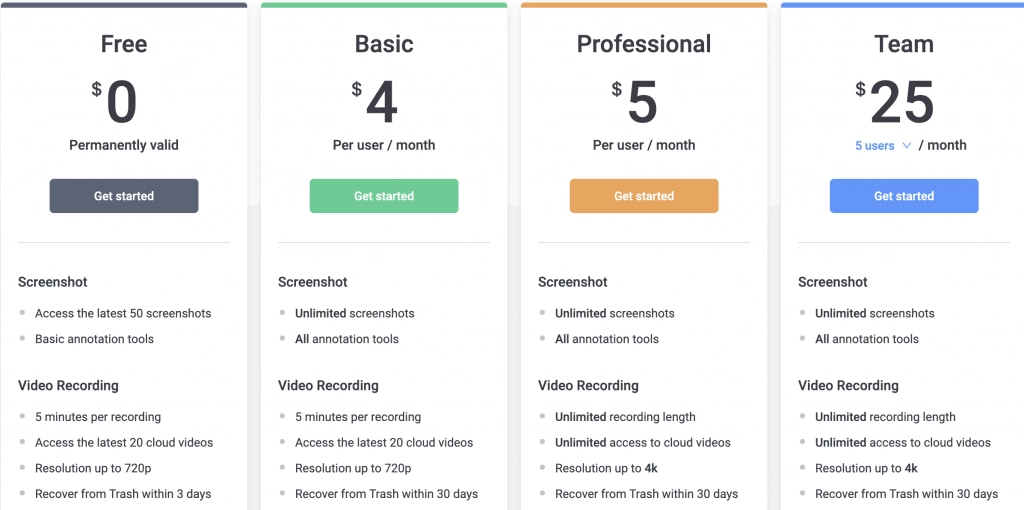
Această extensie are un plan gratuit, precum și trei planuri premium: Basic, Professional și Team.
- De bază costă 4 USD pe lună pentru un utilizator.
- Profesionist costă 5 USD pe lună pentru un utilizator.
- Echipa costă 25 USD pe lună pentru cinci utilizatori.
Cel mai bun pentru:
Înregistrarea ecranului, capturarea ecranului și adnotarea imaginilor.
3. GoFullPage
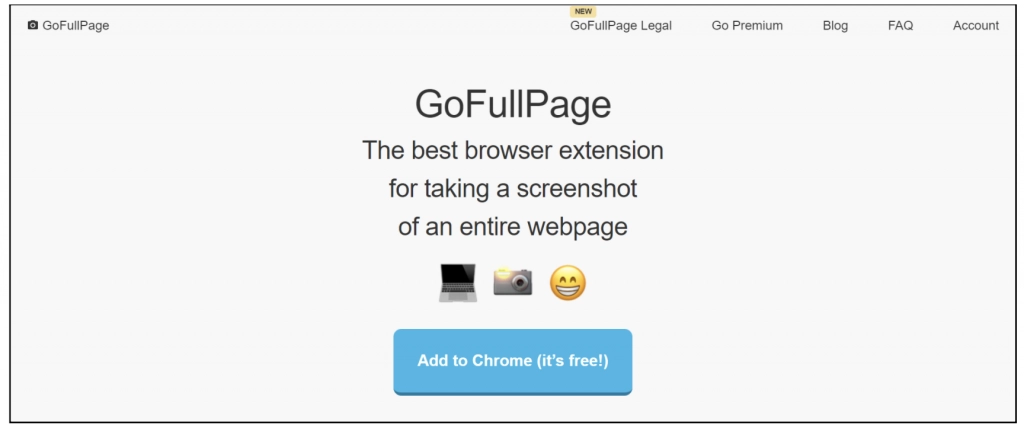
GoFullPage este o extensie de captură de ecran Chrome ușor de utilizat, care face capturi de ecran cu un singur clic. Extensia oferă două moduri de a face capturi de ecran – puteți fie să apăsați pictograma extensiei din browser, fie să apăsați comanda rapidă de la tastatură (Alt+Shift+P).
Funcții GoFullPage
- Captează o întreagă pagină web pe măsură ce derulați prin pagină
- Vine cu o tehnologie avansată de captură a ecranului care surprinde cu acuratețe pagini web complete cu cadre iframe încorporate și elemente care se pot derula
Avantajele GoFullPage
- Utilizatorii pot salva capturi de ecran în format JPEG, PNG sau PDF
- Are un editor premium care permite utilizatorilor să adnoteze, să decupeze și să adauge emoji la capturile de ecran capturate
- Nu are reclame
GoFullPage Contra
- Capturarea ecranului poate fi lentă pentru pagini web lungi
- Lipsește un link direct pe care utilizatorii să-l poată folosi pentru a-și partaja capturile de ecran online
Prețuri GoFullPage
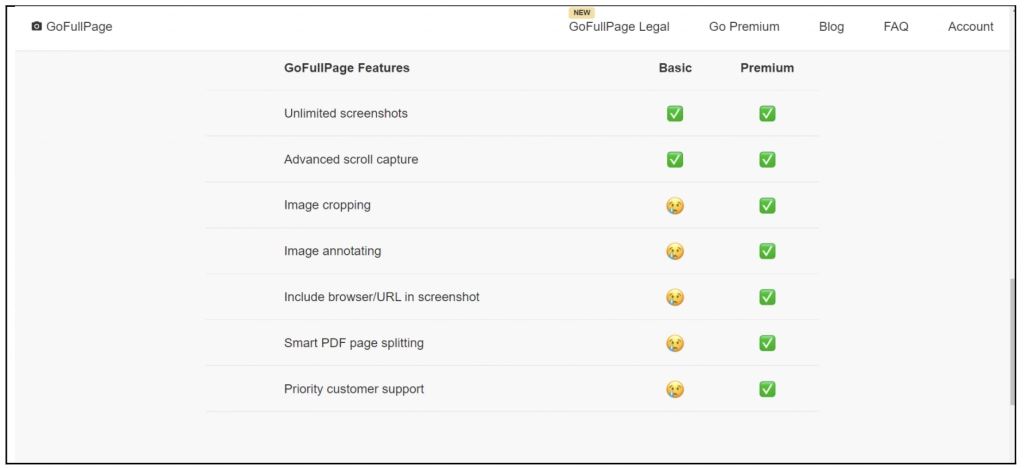
Instrumentul premium GoFullPage costă 12 USD anual, iar abonamentul se reînnoiește automat în fiecare an. De asemenea, are o ofertă de încercare gratuită de 7 zile pentru utilizatorii care doresc să testeze instrumentul premium.
Cel mai bun pentru:
Captură de capturi de ecran pe toată pagina.
4. Nimbus
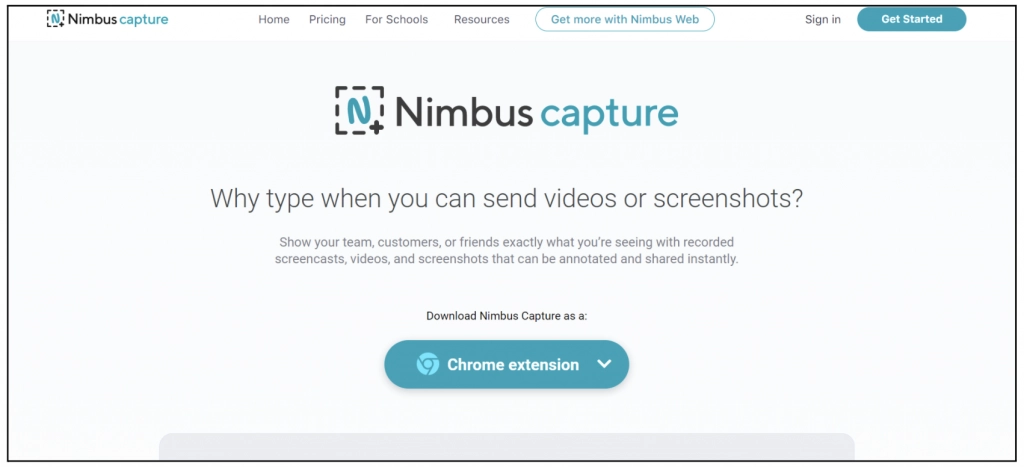
Nimbus este una dintre cele mai bune extensii Chrome pentru screenshot-uri și screencasting. Utilizatorii pot înregistra videoclipuri ale întregii lor pagini web sau pot crea videoclipuri folosind camera lor web. Nimbus funcționează excelent pentru Chromebook și utilizatorii Chrome.
Caracteristici Nimbus
- Permite utilizatorilor să partajeze instantaneu capturile de ecran cu alți utilizatori online
- Are instrumente premium de editare și adnotare
- Captează capturi de ecran ale întregii pagini web sau ale secțiunilor paginii web
- Utilizatorii Premium pot adăuga un filigran la capturile de ecran
- Permite personalizarea ratei cadrelor și a rezoluției ecranului.
- Are versiuni pentru mobil, web și desktop
Avantajele lui Nimbus
- Are instrumente de editare robuste pentru adnotare, decupare și estompare
- Are un scurtator de linkuri
- Vine cu butoane de distribuire socială
Contra Nimbus
- Nu funcționează în afara browserului Chrome
Prețuri Nimbus
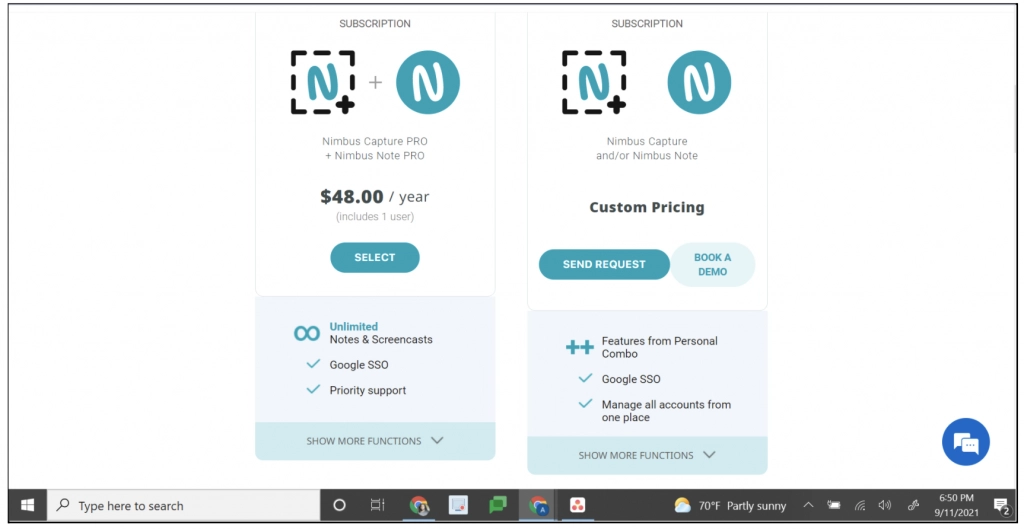
Această extensie are trei planuri premium: Nimbus Note Pro, Nimbus Note Business și Nimbus Note Enterprise.
- Nimbus Note Pro costă 5 USD pe lună sau 48 USD anual.
- Nimbus Note Business costă 7 USD pe lună sau 72 USD anual pentru fiecare cinci membri. Prețul crește pentru fiecare cinci membri suplimentari.
- Nimbus Note Enterprise acceptă până la 55 de membri, dar va trebui să contactați asistența Nimbus pentru informații despre prețuri.
Cel mai bun pentru:
Înregistrarea de screencast-uri și capturarea de capturi de ecran a întregii pagini.
5. Blipshot One Click Full Page
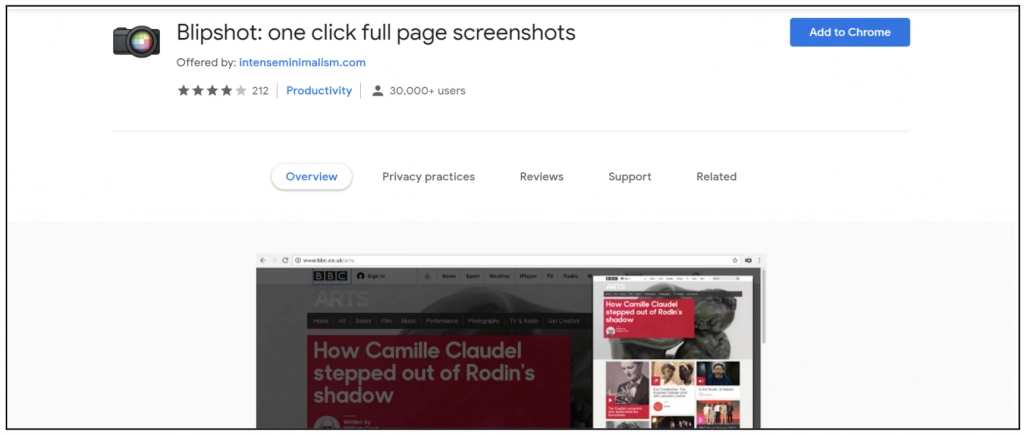
Această extensie Chrome captează întreaga pagină web cu un singur clic. Cu Blipshot, utilizatorii pot fie să salveze capturile de ecran capturate în format PNG, fie să le trage și să le plaseze pe desktop sau într-un folder la alegere.
Blipshot One Click Funcții de pagină completă
- Suportă mai multe platforme, cum ar fi Windows, Chrome, Mac și Linux
- Salvează capturi de ecran cu detalii complete, cum ar fi numele paginii, data și ora
Avantajele Blipshot One Click Full Page
- Include conținut flash în captură de ecran atâta timp cât utilizați cea mai recentă versiune Chrome
Dezavantajele Blipshot One Click Full Page
- Nu are capacitate de adnotare
- Poate cauza înghețarea Google Chrome dacă pagina web pe care încercați să faceți o captură de ecran este prea mare
Blipshot One Click Prețuri pentru întreaga pagină
Puteți descărca și instala această extensie din magazinul web Chrome gratuit.

Cel mai bun pentru:
Captură instantanee de capturi de ecran pe întreaga pagină.
6. 1-Clic pe Captură de ecran a paginii web

1-Click este printre cele mai bune extensii de capturi de ecran Chrome care permit utilizatorilor să facă capturi de ecran prin simpla apăsare a Alt+Shift+S. De asemenea, puteți edita textul, data și titlul unei pagini web înainte de a face o captură de ecran.
1-Faceți clic pe Funcții de captură de ecran a paginii web
- Permite utilizatorilor să schimbe metadatele paginii web înainte de a face captură de ecran
- Utilizatorii pot adnota pagina web capturată și pot adăuga propriile texte personalizate
- Capturile de ecran pot fi salvate în mai multe formate, cum ar fi PDF și PNG
Avantajele capturii de ecran a paginii web cu 1 clic
- Oferă utilizatorilor spațiu de stocare nelimitat în cloud pentru a stoca capturi de ecran
- Extensia este gratuită și open-source
- Are un editor de editare încorporat
Contra capturii de ecran a paginii web cu 1 clic
- Extensia poate conține reclame
- Pictogramele rețelelor sociale pot să nu apară atunci când partajați captura de ecran online
1-Clic pe pagina web Prețuri capturi de ecran
Această extensie este gratuită de instalat și utilizat.
Cel mai bun pentru:
Preeditarea paginilor web înainte de a face captură de ecran.
7. Captură ecran
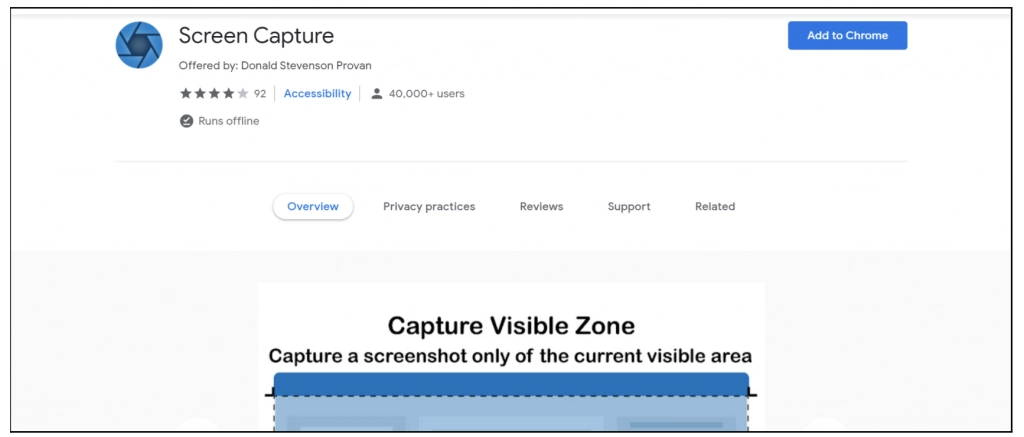
În afară de capturarea de capturi de ecran, extensia Screen Capture permite utilizatorilor să transmită ecran și să adauge mesaje vocale la videoclipurile înregistrate.
Funcții de capturare a ecranului
- Generează o adresă URL pe care o puteți partaja cu alți utilizatori online și le permiteți să vadă captura de ecran pe dispozitivele lor
- Utilizatorii pot capta o selecție, o parte vizibilă pe ecran sau întreaga pagină web
- Are instrumente de adnotare a imaginilor
Avantajele Capturii de ecran
- Utilizatorii pot salva capturi de ecran fie în format JPEG, PNG sau PDF
- Nu vine cu reclame
- Permite utilizatorilor să deruleze și să facă capturi de ecran ale întregii pagini web
- Funcționează chiar și atunci când nu există conexiune la internet
Contra capturii ecranului
- Nu funcționează în afara browserului Chrome.
Prețuri pentru captura de ecran
Extensia 1-Click Webpage Screenshot este 100% gratuită de instalat și utilizat.
Cel mai bun pentru?
Înregistrați capturi de ecran, faceți capturi de ecran instantanee și partajați capturi de ecran cu alții.
8. FireShot
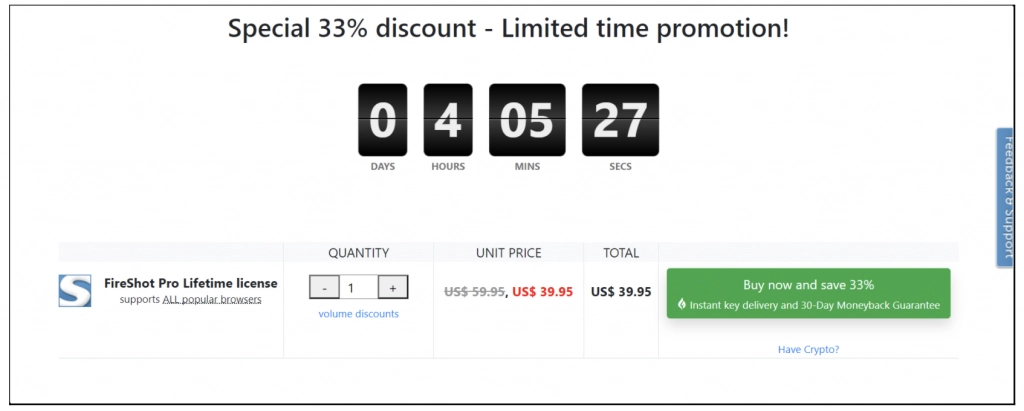
Extensia FireShot este utilă atunci când vine vorba de captarea anumitor părți ale ecranului. Tot ce trebuie să faceți este să evidențiați zona cu un cursor și apoi să faceți o captură de ecran a zonei evidențiate, mai degrabă decât a întregii pagini web.
Caracteristici FireShot
- Creează copii locale ale tuturor capturilor de ecran salvate
- Funcționează în modul offline
- Are un editor de imagini încorporat
- Utilizatorii pot face capturi de ecran ale tuturor filelor lor deschise Chrome cu un singur clic
Avantajele FireShot
- Puteți salva captura de ecran în mai multe formate, cum ar fi PDF, JPG, JPEG sau GIF.
- Are suport dedicat pentru clienți
- Suporta compatibilitate cu mai multe browsere
Contra FireShot
- Versiunea gratuită are funcții limitate.
Prețuri FireShot
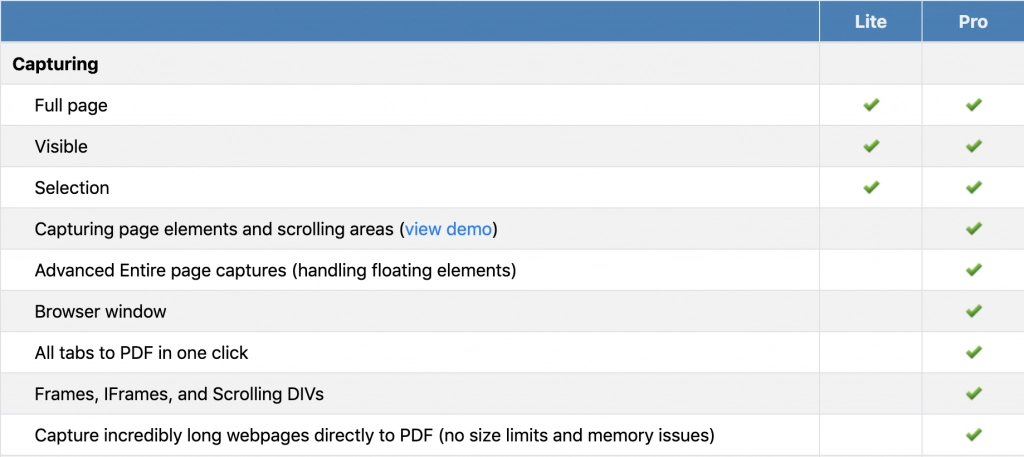
FireShot Lite este gratuit, în timp ce FireShot Pro costă 39,95 USD pentru un plan pe viață.
Cel mai bun pentru:
Decuparea și adnotarea capturilor de ecran.
9. qSnap
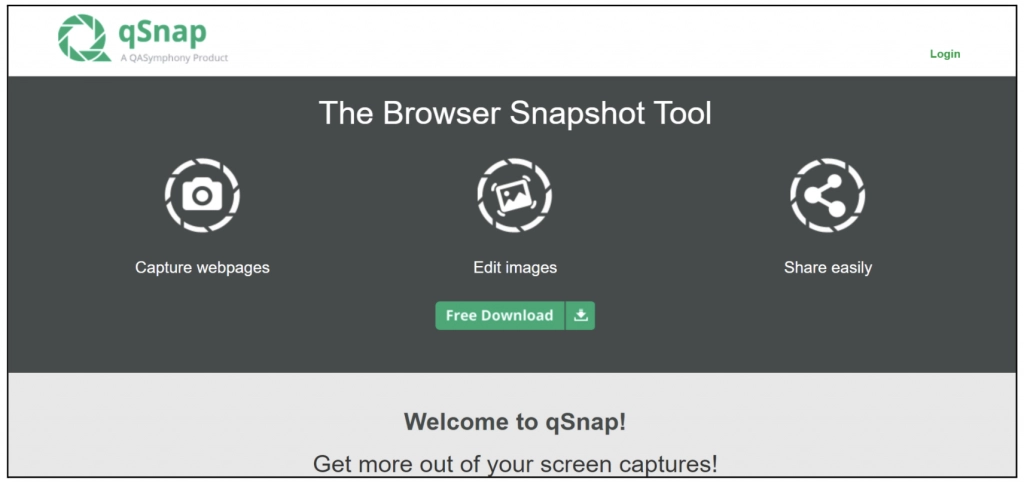
qSnap este o extensie Chrome ușoară, excelentă pentru editarea capturilor de ecran capturate înainte de a le salva. De asemenea, puteți captura mai multe pagini web și le puteți consolida într-un singur fișier cu acest instrument.
Caracteristici qSnap
- Generează un link care poate fi partajat, scurtat
- Are un serviciu de găzduire pentru stocarea capturilor de ecran capturate
- Utilizatorii pot alege să capteze o anumită parte a paginii web sau întreaga pagină web
Avantajele qSnap
- Utilizatorii pot salva capturi de ecran la nivel local pentru un acces ușor
- Are instrumente de adnotare a imaginilor încorporate
Contra ale qSnap
- Va trebui să faceți clic pe butonul de partajare pentru a salva o captură de ecran.
Prețuri qSnap
Această extensie este gratuită de instalat și utilizat.
Cel mai bun pentru:
Realizarea de capturi de ecran ale mai multor pagini web simultan.
Ce este o extensie de captură de ecran Chrome?
O extensie de captură de ecran Chrome vă permite să faceți instantaneu capturi de ecran ale paginilor web. Capturile de ecran sunt apoi salvate într-un cont online sau pe hard disk-ul computerului și le puteți accesa oricând doriți.
Extensiile Chrome au funcții suplimentare în comparație cu realizarea de capturi de ecran cu o comandă rapidă de la tastatură. De exemplu, o extensie de captură de ecran ar putea crea un link care poate fi partajat către captura de ecran sau vă poate permite să adnotați imaginea.
În plus, s-ar putea să vă permită să defilați în timpul capturii de ecran, astfel încât să puteți captura o pagină web completă dintr-o dată, în loc să trebuiască să o despărțiți în mai multe imagini.
Întrebări frecvente despre cele mai bune extensii pentru capturi de ecran Chrome
Mai aveți întrebări despre cele mai bune extensii de capturi de ecran pentru Chrome? Aceste răspunsuri la întrebări frecvente vă vor ajuta:
Cum faci o captură de ecran pe Chrome?
Puteți face o captură de ecran pe Chrome prin două opțiuni: folosind instrumente pentru dezvoltatori sau o extensie.
Pentru a face o captură de ecran pe Chrome folosind instrumente pentru dezvoltatori, urmați procedura de mai jos:
- Lansați Chrome
- Faceți clic pe liniile cu trei puncte din colțul din dreapta sus al browserului.
- Selectați Mai multe instrumente și apoi selectați Instrumente pentru dezvoltatori.
- Deschideți Instrumente pentru dezvoltatori în browser.
- Apăsați „Ctrl + Shift + P” dacă sunteți pe Windows sau „Command + Shift + P” pentru Mac.
- Tastați „captură de ecran” în bara de căutare pentru a vedea opțiunile disponibile. Opțiunile ar trebui să includă Captură de ecran din zona, Captură de ecran la dimensiune completă, Captură de ecran cu nod sau Captură de ecran.
- Selectați opțiunea preferată pentru a captura.
Pentru a face o captură de ecran folosind o extensie, urmați procedura de mai jos:
- Instalați extensia de captură de ecran Chrome din magazinul web Chrome.
- Pictograma extensiei va apărea pe browser și va trebui să o activați.
- Deschideți pagina căreia doriți să faceți o captură de ecran și apoi faceți clic pe pictograma extensiei.
- Extensia Chrome va captura pagina automat.
- S-ar putea să vi se solicite apoi să salvați imaginea pe dispozitiv.
Cum fac o captură de ecran de înaltă rezoluție pe Chrome?
Google Chrome are o funcționalitate încorporată care vă permite să faceți o captură de ecran de înaltă rezoluție. Urmați procedura de mai jos pentru a captura capturi de ecran cu rezoluție mai mare pe Google Chrome:
- Deschideți pagina web pe care doriți să o capturați și faceți clic pe F12 (pe Windows) sau pe „fn + F12” (pe Mac) de pe tastatură. Alternativ, puteți să faceți clic dreapta și să selectați Inspectați.
- Faceți clic pe pictograma Comutare Bara dispozitivului.
- Utilizați meniul derulant Tip ecran și selectați Editați.
- Faceți clic pe Adăugați dispozitiv personalizat.
- Selectați un nou nume de dispozitiv pentru ecran și alegeți rezoluția 1920 x 1080.
- Alegeți un raport de pixeli a dispozitivului (DPR). De exemplu, setați DPR la 4.0, ceea ce vă oferă o rezoluție de 8K.
- Faceți clic pe tipul de dispozitiv și schimbați-l de la Mobile la Desktop, apoi faceți clic pe butonul Adăugați care va apărea pe ecran.
- În meniul vertical Tip ecran, faceți clic pe numele dispozitivului personalizat.
- Faceți clic pe cele trei puncte din colțul din dreapta sus al ecranului și selectați Captură captură de ecran.
- După ce Chrome redă captura de ecran, aceasta va fi salvată în folderul de descărcare al dispozitivului dvs.
Care este cea mai bună extensie Chrome pentru Captură de ecran gratuită?
qSnap este una dintre cele mai bune extensii gratuite cu suport pentru browsere încrucișate, permițându-vă să salvați capturi de ecran pe dispozitivul local sau în serviciul de găzduire qSnap.
Care este cea mai bună extensie de captură de ecran pentru pagină completă?
Unele dintre cele mai bune extensii pentru capturi de ecran ale întregii pagini web sunt Awesome Screenshot, GoFullPage și Blipshot. Aceste capturi de ecran permit utilizatorilor să facă capturi de ecran pe toată pagina sau să deruleze în timp ce fac capturi de ecran ale paginii lor.
Cele mai bune extensii de capturi de ecran Chrome: gânduri finale
Există mai multe modalități de a păstra datele pe care le găsiți pe paginile web, cum ar fi marcajele. Cu toate acestea, nimic nu depășește realizarea de capturi de ecran, deoarece, de obicei, puteți accesa acele pagini web offline sau le puteți partaja altora.
Din acest motiv, există o bibliotecă extinsă de extensii Chrome pentru capturi de ecran pe care le puteți folosi pentru a face capturi de ecran oricând doriți. Luați în considerare caracteristicile, prețurile și avantajele și dezavantajele fiecăruia pentru a găsi pe cel care să corespundă nevoilor dvs.
